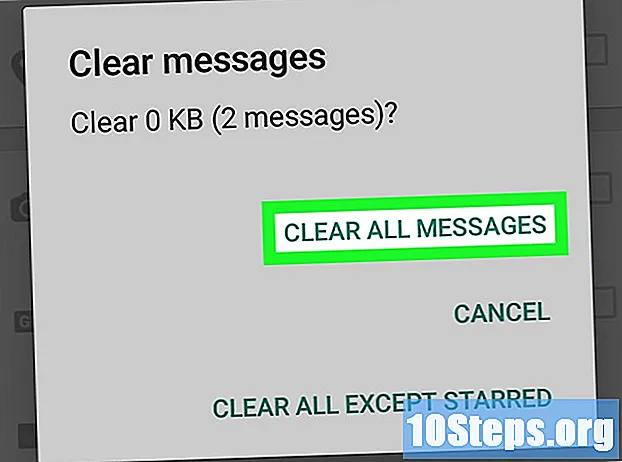Nilalaman
ANG Command prompt ay isang tampok sa Windows na gumaganap bilang isang entry point para sa pagpapatupad ng mga utos ng Microsoft Disk Operating System (MS - DOS) at iba pang mga computational utos. Maaari mo itong gamitin upang muling simulan at i-shut down ang isang computer nang malayuan gamit ang ilang mga utos o gamitin ang window ng dialog na "Remote Shutdown". Upang mai-shut down ang isang PC nang malayuan, dapat ay mayroon kang access sa administrator dito, at dapat mayroon itong naka-on na "Pagbabahagi ng file at printer."
Mga hakbang
Paraan 1 ng 4: Paggamit ng CMD
sa kanang sulok sa ibaba ng screen.

sa kanang sulok sa ibaba ng screen.
sa tabi ng "Babalaan ang mga gumagamit tungkol sa aksyon" (opsyonal). Pinapayagan ka ng pagpipiliang ito na magtakda ng isang countdown para tumakbo ang utos.
sa tabi ng "Placed" (opsyonal). Ang paggawa nito ay nagbibigay-daan sa iyo upang mag-log ng isang kaganapan tungkol sa pag-restart o pag-shutdown ng PC.
.
- i-type mo ito control Panel.
- mag-click sa Control Panel.

sa tabi ng "Pagbabahagi ng file at printer" sa listahan ng mga pinapayagang app at tampok.
sa ilalim ng "Pribado". Ang pagpipiliang ito ay nasa kanan ng "Pagbabahagi ng file at printer" sa listahan ng mga pinapayagan na application at tampok.
sa kanang sulok sa ibaba ng screen. Sa mga mas bagong bersyon ng Windows, ang mga pribilehiyong pang-administratibo ay madalas na aalisin kapag sinusubukang i-access ang isang computer mula sa malayo. Maaari mong malutas ang isyung ito sa pamamagitan ng paggawa ng mga pagbabago sa pagpapatala.

i-type mo ito magbago muli. Pagkatapos, lilitaw ang application na "Registry Editor".- Ulo: ang pagtanggal ng mga item mula sa pagpapatala ay maaaring permanenteng makapinsala sa operating system. Magpatuloy sa iyong sariling peligro!
mag-click sa Regedit. Pagkatapos, ang "Registry Editor" ay magbubukas.
Mag-navigate sa folder na "System" sa ilalim ng "Mga Patakaran". Gamitin ang kaliwang sidebar upang i-browse ang mga folder na "Registry Editor". Upang ma-access ang folder na "System" sa loob ng "Mga Patakaran":
- I-double click ang folder HKEY_LOCAL_MACHINE.
- I-double click ang folder SOFTWARE.
- I-double click ang folder Microsoft.
- I-double click ang folder Windows.
- I-double click ang folder KasalukuyangVersion.
- I-double click ang folder Mga Patakaran.
- I-double click ang folder Sistema.
Lumikha ng isang bagong halaga ng DWORD. Gamitin ang mga hakbang sa ibaba upang lumikha ng isang halaga ng DWORD sa folder na "System":
- Mag-right click sa isang itim na puwang sa window, sa kanan ng mga stick sa sidebar.
- Mag-hover sa pagpipilian Bago.
- I-click ang Halaga ng DWORD (32-bit)
Pangalanan ang halagang DWORD na "LocalAccountTokenFilterPolicy". Kapag nilikha ito, ang pangalan ng bagay na iyon ay mai-highlight sa asul. Upang palitan ang pangalan nito, agad na i-type ang "LocalAccountTokenFilterPolicy".
Mag-right click sa LocalAccountTokenFilterPolicy. Pagkatapos, isang menu ay ipapakita sa kanang bahagi.
mag-click sa Baguhin. Ang paggawa nito ay magbubukas sa window para sa pag-edit ng halagang DWORD.
Palitan ang halaga ng data sa "1". Dapat itong baguhin mula "0" patungong "1" sa text box sa ilalim ng "Halaga ng data".
mag-click sa OK lang upang mai-save ang halagang DWORD. Maaari mo na ngayong isara ang "Registry Editor".
Mga Tip
- Bago ka magsimula, kailangan mong malaman ang IP address ng remote computer.
- i-type mo ito shutdown /? sa "Command Prompt" upang makita ang kumpletong listahan ng shutdown command.
Mga babala
- Ang mga hakbang na inilarawan sa itaas ay para sa mga hangaring pang-edukasyon. Huwag gamitin ang maling paggamit sa kanila.